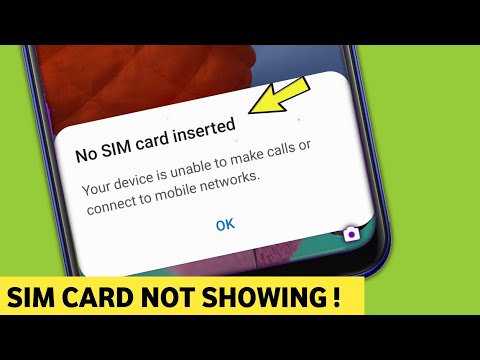
Sadržaj
Kad vas telefon iznenada zatraži s pogreškama koje se odnose na SIM karticu poput Pogreška na SIM kartici nije umetnuta ili nema pogreške u umetnutoj SIM kartici, to bi moglo značiti samo dvije stvari. Ili je oštećena SIM kartica ili utor za SIM, inače bi to moglo biti zbog mrežne pogreške. Drugim riječima, možda imate problema s hardverom ili softverom na uređaju. Ovakve se pogreške mogu pojaviti na bilo kojem uređaju u bilo koje vrijeme i vaš Samsung Galaxy S9 Plus nije izuzet. Neispravna ažuriranja softvera mogu na isti način pokrenuti istu pogrešku na Android uređaju. U ovom je slučaju problem s post-ažuriranjem s kojim imate posla. Problemi nakon ažuriranja obično se rješavaju naknadnim manjim ažuriranjem koje sadrži potrebnu zakrpu ispravka, tako da sve što trebate jest pričekati dok se popravak ne izbaci. Ali nije stalno u mogućnosti čekati. Tada ćete djelovati i isprobati zaobilazna rješenja za privremena rješenja.
Prije nego što krenete dalje, ako ste pronašli ovaj post jer ste pokušavali pronaći rješenje za svoj problem, pokušajte posjetiti našu stranicu za rješavanje problema Galaxy S9 Plus jer smo već riješili većinu često prijavljenih problema s telefonom. Već smo pružili rješenja za neke probleme koje su izvijestili naši čitatelji, pa pokušajte pronaći probleme slične vašim i upotrijebite rješenja koja smo predložili. Ako vam ne uspiju i ako trebate dodatnu pomoć, popunite naš upitnik o Android problemima i pritisnite Pošaljite.
Rješavanje problema Galaxy S9 Plus koji ne može otkriti SIM karticu
Ovdje u ovom kontekstu, sastavio sam pregled mogućih rješenja na koja biste se mogli osvrnuti kad god ćete morati riješiti sličan problem na istom telefonu. Riječ je o generičkim rješenjima koja su isprobala i pokazala se učinkovitima mnogi drugi korisnici Android telefona koji su se bavili odgovarajućim pogreškama na SIM kartici koje su pripisane softverskim greškama i greškama. Slobodno se pozovite na ova rješenja kad god je to potrebno.
Prvo rješenje: Ponovo pokrenite telefon (soft reset).
Da biste popravili manje softverske greške koje su mogle uzrokovati pojavu pogreške na vašem telefonu, počnite s mekim resetiranjem ili jednostavno ponovo pokrenite Samsung S9 Plus. To je prvo preporučeno i dokazano učinkovito učinkovito rješenje različitih vrsta softverskih problema na mobilnim uređajima, bilo da je riječ o iOS ili Android telefonu. I evo kako se to radi:
- Pritisnite i držite Gumb za napajanje.
- Dodirnite opciju za Isključivanje.
- Dodirnite Isključivanje opet za potvrdu.
- Nakon otprilike 30 sekundi pritisnite i držite Gumb za napajanje opet dok se telefon ne digne.
Alternativno, možete provesti simulirani postupak uklanjanja baterije koji je ekvivalentan, inače poznat kao prisilno ponovno pokretanje. Zapravo se radi o softverskom resetiranju pomoću hardverskih tipki i to na sljedeći način:
- Pritisnite i držite Vlast i Tipke za smanjenje glasnoće istovremeno do 45 sekundi.
- Otpustite obje tipke kad se pojavi logotip Samsung.
Meko resetiranje i prisilno ponovno pokretanje neće dovesti do gubitka podataka jer neće utjecati na podatke i osobne podatke pohranjene u internoj memoriji uređaja.
Drugo rješenje: Ponovo instalirajte / ponovo postavite SIM karticu na telefon.
Postoje slučajevi kada biste trebali ukloniti i ponovo postaviti SD karticu i / ili SIM karticu na uređaj. I ovo je jedan od ovih slučajeva kada to morate pokušati učiniti. Moguće je da vaš telefon zapravo ne prepoznaje vašu SIM karticu jer je nekako olabavljena ili izbačena. Usprkos tome, SIM karticu treba ponovo staviti da bi bila netaknuta i sigurna.
- Potpuno isključite telefon.
- Pritisnite alat za umetanje ili uklanjanje kartice u kombinirani otvor za ladicu nano SIM / microSD kartice, a zatim ga lagano gurnite dok ladica ne iskoči.
- Izvucite ladicu za nano SIM / microSD kartice iz utora.
- Izvadite SIM karticu iz ladice i provjerite ima li znakova oštećenja. Ako SIM kartica izgleda dobro, vratite je natrag u ladicu tako da zlatni kontakti budu okrenuti prema stražnjoj strani telefona. Da biste spriječili oštećenje, ne dodirujte zlatne kontakte na SIM kartici.
- Pritisnite ladicu nano SIM / microSD kartice natrag u utor dok ne klikne.
- Nakon što je ladica sigurna, pritisnite gumb za uključivanje / isključivanje da biste ponovno uključili telefon.
Ponovnom instalacijom SIM kartice, kao što je prikazano gore navedenim postupcima, također se mogu popraviti manji kvarovi koji utječu na sustav čitača SIM kartice, što je također moglo dovesti do ove pogreške.
Treće rješenje: resetiranje mrežnih postavki.
Pogrešne mrežne postavke na telefonu također mogu biti glavni razlog zašto nailazite na mrežne pogreške, uključujući i ovu. Neispravna aplikacija ili neispravno ažuriranje mogu poništiti i / ili pokvariti vaše mrežne postavke i kao rezultat toga vaš telefon nije uspio otkriti SIM karticu. Da biste bili sigurni da ovo nije okidač, možete vratiti mrežne postavke na zadanu konfiguraciju, a zatim na uređaju postaviti bežičnu mrežu i druge značajke povezivanja. Evo kako se to radi:
- Prijeđite prstom prema gore na praznom mjestu s početnog zaslona da biste otvorili Aplikacije ladica.
- Dodirnite Postavke.
- Dodirnite Opći menadžment.
- Dodirnite Resetirati.
- Odaberite opciju za Resetirajte mrežne postavke.
- Ako se to zatraži, unesite PIN ili lozinku za svoj uređaj.
- Dodirnite Resetiranje postavki za potvrdu akcije.
Vaš se telefon automatski ponovno pokreće kada je resetiranje završeno. Nakon ponovnog pokretanja morat ćete postaviti bežičnu mrežu da bi je koristila i ponovno povezati telefon s Internetom.
Četvrto rješenje: Ažurirajte softver na najnoviju verziju Androida.
Ažuriranja softvera mogu biti ključ za ispravljanje pogreške ako je prije svega uzrokovana nekim pogreškama. Osim uvođenja novih značajki, softverska ažuriranja ugrađuju i zakrpe za popravak za rješavanje postojećih problema s uređajem uzrokovanih softverskim programskim pogreškama. Ako želite pokušati, započnite s ovim koracima:
- Prijeđite prstom prema gore na praznom mjestu s početnog zaslona da biste otvorili Aplikacije zaslon.
- Dodirnite Postavke.
- Dodirnite Ažuriranje softvera.
- Odaberite opciju za Ručno preuzmite ažuriranja.
- Pričekajte da vaš telefon provjeri ima li ažuriranja.
- Dodirnite u redu.
- Zatim dodirnite Početak za početak preuzimanja i instaliranja novog ažuriranja softvera.
- Kada se pojavi poruka o ponovnom pokretanju, dotaknite u redu.
Pričekajte dok se telefon potpuno ne pokrene i provjerite je li pogreška nestala. Ako se ponovi, možda ćete morati pribjeći potpunom resetiranju sustava, a inače razmotriti mogućnosti popravka.
Peto rješenje: Tvrdi reset / resetiranje tvorničkih podataka.
Vraćanje na tvorničke postavke ili vraćanje na tvorničke postavke na vašem Samsung Galaxy S9 Plus može se smatrati krajnjim utočištem kada se bavite složenim softverskim problemima koji su možda spriječili vaš telefon u otkrivanju SIM kartice i umjesto toga potaknuli na vas ovu pogrešku. No, također je vrijedno napomenuti da će ovo resetiranje dovesti do gubitka podataka. Ako želite nastaviti, unaprijed napravite sigurnosnu kopiju svih svojih važnih podataka i osobnih podataka.
Da biste sigurnosno kopirali svoje podatke i osobne podatke, slijedite ove korake:
- Otvori Izbornik aplikacija
- Dodirnite Postavke.
- Dodirnite Cloud i računi.
- Dodirnite Izrada sigurnosne kopije i vraćanje, zatim odaberite željenu opciju poput Izradi sigurnosnu kopiju mojih podataka ili Automatsko vraćanje.
Nakon završetka izrade sigurnosne kopije, nastavite s ovim koracima da biste izvršili glavni reset na vašem Samsung Galaxy S9 Plus:
- Prijeđite prstom prema gore na praznom mjestu s početnog zaslona da biste otvorili Aplikacije zaslon.
- Dodirnite Postavke.
- Dodirnite Opće upravljanje.
- Dodirnite Resetirati.
- Odaberite Vraćanje tvorničkih postavki opcija.
- Pomaknite se do dna zaslona, a zatim dodirnite Resetirati.
- Odaberite opciju za IZBRISATI SVE.
- Ako se to zatraži, unesite svoje vjerodajnice za zaključavanje zaslona i potvrdu Samsung računa.
- Dodirnite Potvrdite nastaviti.
- Pričekajte da se resetiranje završi i uređaj ponovno pokrene.
Druge opcije
Pošaljite problem svom davatelju mrežnih usluga / operateru ako se problem nastavi, a niti jedno od prethodnih rješenja ne može spriječiti vaš Samsung Galaxy S9 Plus da pokaže pogrešku na istoj SIM kartici da nije umetnuta. Vaša je SIM kartica možda oštećena i uređaj je stoga ne može pročitati. Razmislite o odabiru zamjene SIM kartice. Ne ustručavajte se pitati svog operatera za bolje mogućnosti.
Poveži se s nama
Uvijek smo otvoreni za vaše probleme, pitanja i prijedloge, pa nas slobodno kontaktirajte ispunjavanjem ovog obrasca. Ovo je besplatna usluga koju nudimo i za nju vam nećemo naplatiti niti lipe. Ali imajte na umu da svakodnevno primamo stotine e-poruka i nemoguće nam je odgovoriti na svaku od njih. Ali budite sigurni da čitamo svaku poruku koju primimo. Za one kojima smo pomogli, proširite vijest dijeljenjem naših postova s prijateljima ili jednostavno lajkanjem naše Facebook i Google+ stranice ili nas slijedite na Twitteru.
Objave koje biste također željeli provjeriti:
- Kako popraviti Samsung Galaxy S9 Plus koji se neće uključiti (jednostavni koraci)
- Što učiniti ako vaš Samsung Galaxy S9 Plus počne raditi sporo (laki koraci)
- Kako popraviti svoj Samsung Galaxy S9 Plus s crnim zaslonom smrti (jednostavni koraci)
- Kako resetirati tvorničke postavke ili izvršiti glavni reset na Samsung Galaxy S9 Plus i kada ih koristiti
- Kako popraviti Spotify koji se neprestano ruši na Samsung Galaxy S9 Plus (jednostavni koraci)
- Kako popraviti Facebook aplikaciju koja se neprestano ruši na Samsung Galaxy S9 Plus? [Vodič za rješavanje problema]
- Pogreška u postavljanju e-pošte za Galaxy S9 Plus: "Korisničko ime ili lozinka nisu ispravni ili POP3 / IMAP pristup nije uključen za ovaj račun."


